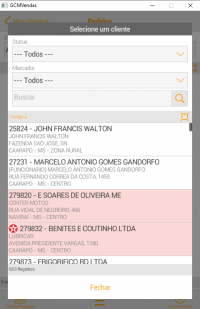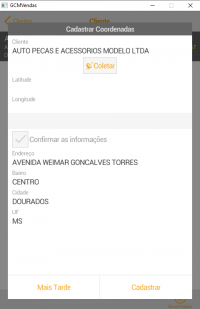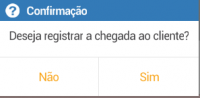Mudanças entre as edições de "Mariano:APP WMW Novo Pedido"
De mariano
| Linha 2: | Linha 2: | ||
Obs1: Se você estiver sendo direcionado a abrir um novo pedido do menu de "pedidos" então a primeira coisa a ser feita é selecionar um cliente para emissão do pedido. | Obs1: Se você estiver sendo direcionado a abrir um novo pedido do menu de "pedidos" então a primeira coisa a ser feita é selecionar um cliente para emissão do pedido. | ||
| − | + | Se você estiver sendo direcionado a abrir um novo pedido das telas de cadastro de clientes ou da agenda de visitas, você pode pular esta etapa e ir para a proxima. | |
| + | |||
Como de costume você pode contar com vários filtros nesta tela para facilitar a busca pelo seu cliente para a seleção. | Como de costume você pode contar com vários filtros nesta tela para facilitar a busca pelo seu cliente para a seleção. | ||
| Linha 24: | Linha 25: | ||
Obs3: Caso o cliente selecionado ainda não possua o geo-posicionamento informado, a tela de coleta será aberta para que o usuário possa efetuar o processo de captura das informações | Obs3: Caso o cliente selecionado ainda não possua o geo-posicionamento informado, a tela de coleta será aberta para que o usuário possa efetuar o processo de captura das informações | ||
clicando no botão "coletar" e logo após no botão "Cadastrar" (com o GPS do equipamento Ligado). | clicando no botão "coletar" e logo após no botão "Cadastrar" (com o GPS do equipamento Ligado). | ||
| − | + | Este procedimento só deve ser realizado caso você esteja presencialmente no estabelecimento do cliente, caso contrário selecione o botão "Mais Tarde" | |
[[File:TelaColetaCoordenadas.png|200px|TelaColetaCoordenadas.png]] | [[File:TelaColetaCoordenadas.png|200px|TelaColetaCoordenadas.png]] | ||
| Linha 30: | Linha 31: | ||
Obs4: Se você estiver geo-posicionado nas proximidades de um cliente a próxima tela ira te perguntar se você gostaria de registar a chegada ao cliente | Obs4: Se você estiver geo-posicionado nas proximidades de um cliente a próxima tela ira te perguntar se você gostaria de registar a chegada ao cliente | ||
| − | [[File: | + | [[File:Telaregistrochecking.png|200px|telaregistrochecking.png]] |
Edição das 02h55min de 28 de março de 2020
Novo Pedido
Obs1: Se você estiver sendo direcionado a abrir um novo pedido do menu de "pedidos" então a primeira coisa a ser feita é selecionar um cliente para emissão do pedido.
Se você estiver sendo direcionado a abrir um novo pedido das telas de cadastro de clientes ou da agenda de visitas, você pode pular esta etapa e ir para a proxima.
Como de costume você pode contar com vários filtros nesta tela para facilitar a busca pelo seu cliente para a seleção.
- Status:
- Bloqueado
- Sem Títulos
- Atrasado
- Com Titulo
- Inativos
- Em Avaliação
- Bloqueado por atraso
- Marcador
- Mais Texaco
- Varejo 100%
- Buscar - É possível realizar buscas para qualquer dado visível no cadastro do cliente nesta tela inicial. (Código do cliente, Razão Social, Nome Fantasia, Endereço, Cidade, Estado e Bairro)
Obs2: Os clientes que estiverem com o fundo em vermelho possuem títulos em atraso
Obs3: Caso o cliente selecionado ainda não possua o geo-posicionamento informado, a tela de coleta será aberta para que o usuário possa efetuar o processo de captura das informações clicando no botão "coletar" e logo após no botão "Cadastrar" (com o GPS do equipamento Ligado). Este procedimento só deve ser realizado caso você esteja presencialmente no estabelecimento do cliente, caso contrário selecione o botão "Mais Tarde"
Obs4: Se você estiver geo-posicionado nas proximidades de um cliente a próxima tela ira te perguntar se você gostaria de registar a chegada ao cliente